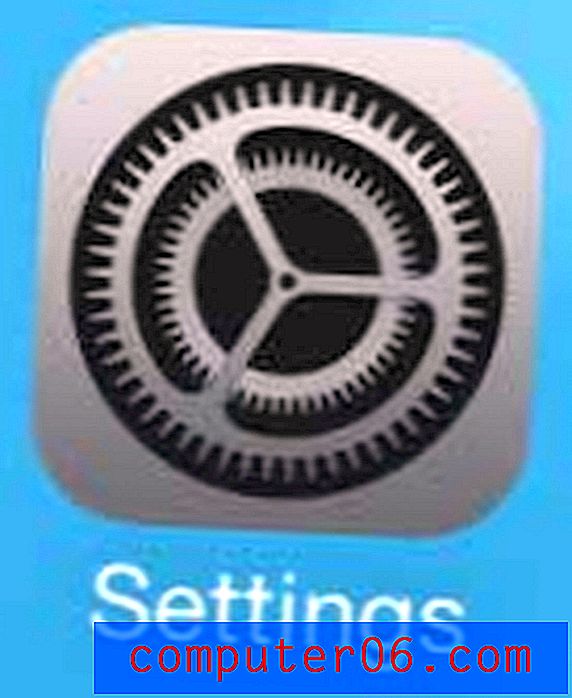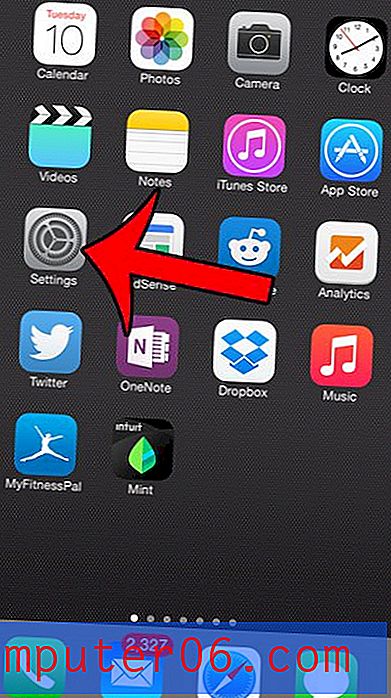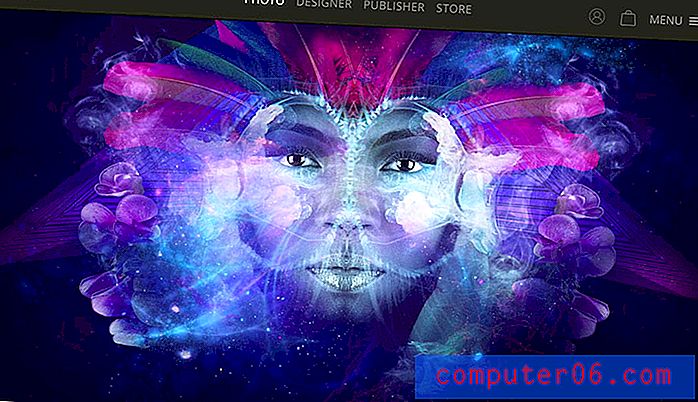Jak sprawdzić rozmiar pliku folderu w programie Outlook 2010
Po podłączeniu konta e-mail do programu Microsoft Outlook 2010 program rozpocznie pobieranie wiadomości e-mail z serwera e-mail na komputer. Oznacza to, że pełnowymiarowe wiadomości otrzymywane w skrzynce odbiorczej są teraz replikowane na komputerze. Jeśli Twoja skrzynka odbiorcza zawiera wiele wiadomości, zwłaszcza wiadomości z załącznikami, folder, w którym są przechowywane w programie Outlook, może zacząć mieć bardzo duży rozmiar. Jeśli chcesz zobaczyć, ile miejsca ten folder zajmuje na dysku twardym, możesz dowiedzieć się, jak sprawdzić rozmiar pliku folderu w programie Outlook 2010 . Pozwoli ci to ocenić, jak duży jest plik danych programu Outlook 2010, i możesz użyć tych informacji, aby rozpocząć usuwanie starych wiadomości w celu zaoszczędzenia miejsca.
Określ rozmiar folderu w programie Outlook 2010
Możesz zobaczyć rozmiar każdego folderu w programie Outlook 2010, a także rozmiar podfolderów zawartych w tym folderze. Jeśli musisz przenieść folder do innej instalacji programu Outlook, ale rozmiar pliku stanowi problem, to jest to dobry sposób na określenie potencjalnych problemów przed przeniesieniem folderu. Znajomość rozmiaru folderu w programie Outlook 2010 ułatwi określenie, w jaki sposób należy przenieść folder i czy na innym komputerze jest miejsce na jego umieszczenie.
Krok 1: Uruchom program Outlook 2010.
Krok 2: Kliknij prawym przyciskiem myszy folder, którego rozmiar chcesz sprawdzić, a następnie kliknij opcję Właściwości .

Krok 3: Kliknij kartę Ogólne u góry okna (jeśli nie jest jeszcze zaznaczona).
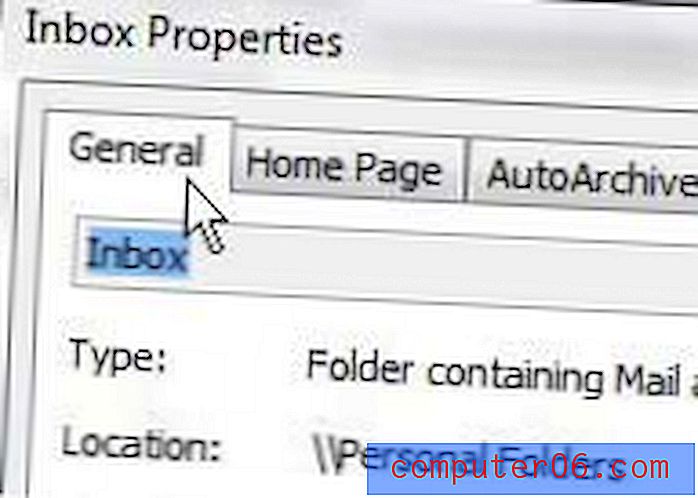
Krok 4: Kliknij szary przycisk Rozmiar folderu u dołu okna.
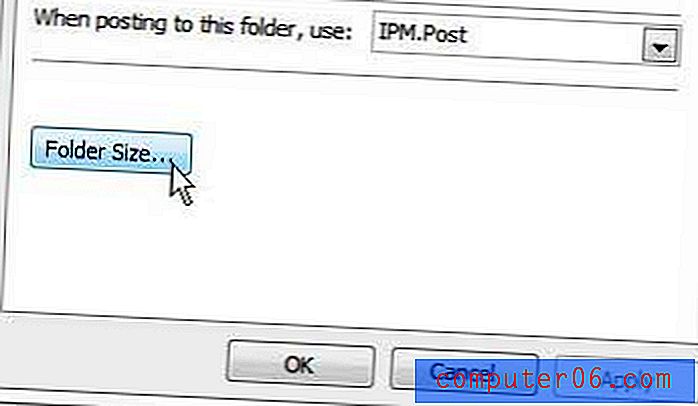
Krok 5: Sprawdź wartości po prawej stronie Rozmiar (bez podfolderów) i Rozmiar całkowity (w tym podfolderów) . Te wartości reprezentują ilość miejsca zajmowanego na dysku twardym przez ten folder. Możesz podzielić liczbę KB przez 1024, aby określić liczbę MB.
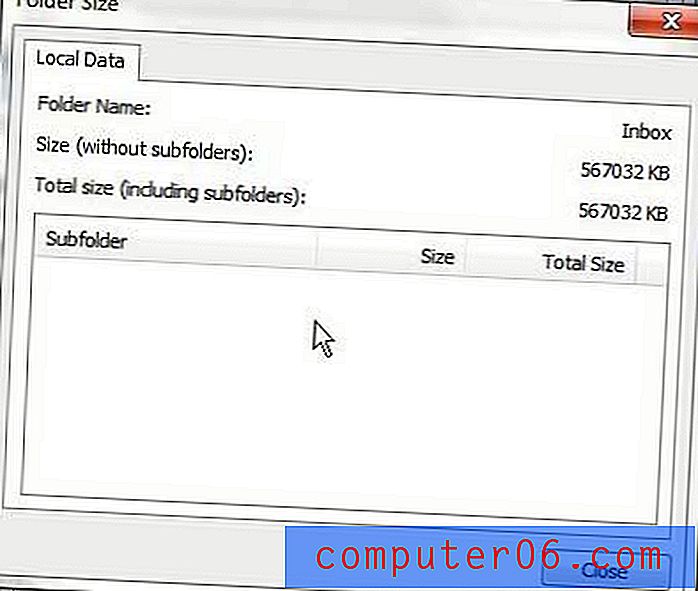
Ta metoda będzie działać dla dowolnego folderu w pliku danych programu Outlook 2010.